Techniek 1: HDR presets
Als we het hebben over HDR dan herkennen we die foto’s vaak omdat ze nogal felle kleuren vertonen. HDR staat voor High Dynamic Range of Hoog Dynamisch contrast. We willen dus zoveel mogelijk details terugvinden in zowel de donkere- als de lichte delen van de foto.
Om dit te bekomen werken we met een belichtingstrap van een aantal foto’s. De variatie in belichting kan je zelf bepalen. Een set van 5 foto’s, telkens met een verschil van 2 stops belichting, geeft bijvoorbeeld het volgende resultaat: 0EV, -4EV, -2EV, +2EV, +4EV (EV = exposure value = belichtingsstop).
Dan heb je 2 mogelijkheden, ofwel heb je de reeks aangemaakt en heeft de camera zelf het resultaat weggeschreven op de geheugenkaart, ofwel ga je zelf aan de slag in een programma dat hiermee overweg kan zoals bijvoorbeeld Adobe Photoshop en Adobe Lightroom. Maar er zijn ook programma’s die enkel geschreven zijn met de bedoeling om HDR foto’s te maken zoals bijvoorbeeld Photomatix Pro en HDR Efex pro 2. Er zijn zeker nog andere programma’s die dit ook doen.
Wanneer je zelf voor de samenvoeging zorgt kan je verschillende kanten op, je gebruikt alle vijf de foto’s of je selecteert zelf de foto’s die je voor het eindresultaat wilt gebruiken.
Praktische toepassing met het programma Photomatix Pro
⦁ Je opent de gekozen foto’s in het programma en krijgt dan een zicht op een aantal voorinstellingen.
⦁ Je kan deze overlopen en er een of meerdere uit kiezen.
⦁ Je beschikt dan nog over talloze schuifregelaars om al wat je wenst, nog zelf aan te passen, maar dat hoeft niet altijd.
⦁ Je kiest dan bijvoorbeeld de voorinstelling (preset) “Vibrant 2”.
⦁ Je werkt deze foto af en je doet alles nog eens opnieuw met een andere voorinstelling, zoals bijvoorbeeld “Painterly 5” met felle kleuren.
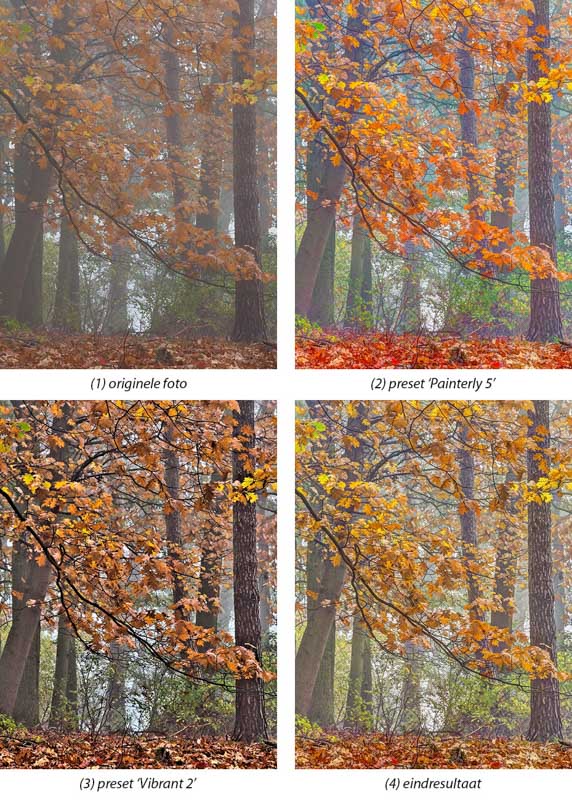
Het is duidelijk dat de foto met voorinstelling “Painterly 5” bol staat van de felle kleuren. De voorinstelling “Vibrant 2” daarentegen is veel conservatiever, maar je verliest een deel van de herfstkleuren. De samenvoeging haalt het beste uit de 2 foto’s.
Photomatix heeft ook een gratis versie, namelijk “Photomatix essentials”. Hiermee kan je experimenteren en kijken of het voldoet aan jouw verwachtingen.
Techniek 2: In camera filters
Een misschien minder gekende mogelijkheid is het gebruik van “softwarematige” filters die in verschillende camera’s worden aangeboden. Dit zijn filters met speciale effecten. Je vindt zulke filters bijvoorbeeld terug in Olympus camera’s. Het filter dat hier gebruikt wordt is het filter “Dramatisch”.
Praktische toepassing met filters ‘in camera’
⦁ Je kiest in de camera een filter met een “dramatisch” effect. Dit zal zorgen voor een veel grotere verzadiging van de kleuren en een groter contrast.
⦁ Het resultaat hiervan vind je terug in de JPG-versie van de foto, de RAW-versie daarentegen zal de normale foto zijn zonder de speciale effecten.


Hoe werken we dit af?
In beide gevallen ga je als volgt tewerk. Je opent zowel de normale als de ‘speciale’ bewerking van de foto in Photoshop of in een andere beeldbewerkingssoftware dat met lagen aan de slag kan.


Je plaatst de normale foto boven de ‘speciale’ foto. Je gebruikt een laagmasker met een dekking van 50% om de nodige aanpassingen te doen aan je foto of je zet de dekking bijvoorbeeld op 50%. Zo gaat je normale foto een deel van de hevige kleuren en contrast meekrijgen van de ‘speciale’ foto. Hier heb je het voordeel dat je met die dekking kan spelen en ermee kan stoppen wanneer je vindt dat de kleuren en het contrast goed zijn. De methode met het laagmasker geven je alle ruimte om ‘selectief’ te werken en je kan altijd terug naar het origineel.
Nog een voorbeeld
Kan het ook anders?
Absoluut, er zijn ongetwijfeld nog veel manieren om tot een gelijkwaardig resultaat te komen.
Besluit
Niet alle camera’s beschikken over een filter “Dramatisch”, misschien noemt dat in jouw camera ook wel anders en ook bij andere programma’s dan Photomatix Pro krijg je voorbeelden te zien van de verschillende voorinstellingen. Wat een “goed” resultaat is, maak je zelf uit, maar met deze technieken kom je zeker tot veel levendigere beelden in een vaak wat somberdere periode van het jaar.


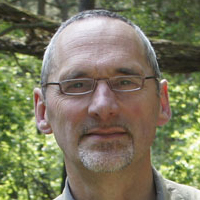


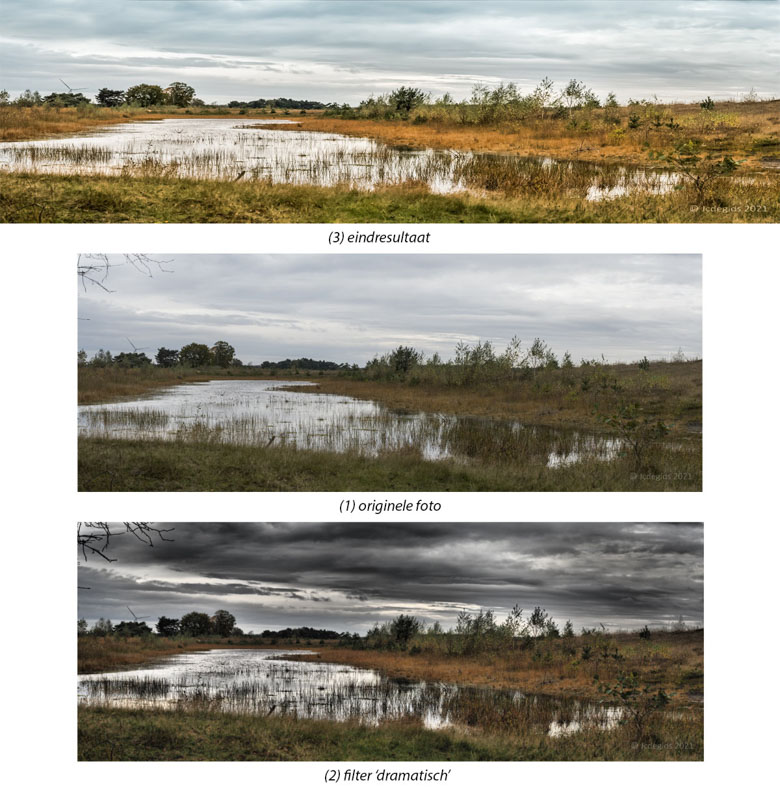













2 reacties
Zijn er ook “minder-PRO” programma’s die direct JPG geven en via TIFF en overzetprogramma ?
Theo, Luminar heeft die mogelijkheden.
Je kan direct een preset kiezen (van 0 tot 100% effectiviteit) en ook als jpg opslaan.
Daarnaast ook allerlei PRO opties wanneer je vanaf de preset verder wilt ontwikkelen.
Ook zonder preset werken is mogelijk.